Limtax® Office 2020 - Netzwerkinstallation
Sie können diese Software auch in einem Netzwerk einsetzen, um von mehreren PCs auf den zentralen bzw. selben Datenbestand zuzugreifen.
Dabei können Sie diese Software entweder auf einem Haupt-PC oder auf einem Server (weiter im Text "Haupt-PC") installieren und von mehreren PCs aus auf dieselben Daten zugreifen (beispielsweise eine Rechnung auf dem PC2 einsehen, die auf dem PC1 erstellt wurde).
Für den Einsatz dieser Software auf mehreren PCs, benötigen Sie eine Lizenz mit mehreren Aktivierungen.
Alle Editionen und Preise finden Sie hier: Limtax Office Editionen & Preise
|
Hinweis: Datenbank / Performance Achten Sie auch darauf, dass der Haupt-PC im lokalen Netzwerk per Kabel (und nicht per WLAN) angebunden ist. Wenn Sie nicht sicher sind, ob Ihr Haupt-PC ausreichend Leistung hat, dann können Sie vor dem Kauf die Software in Ihrem Profil herunterladen, installieren und testen. |
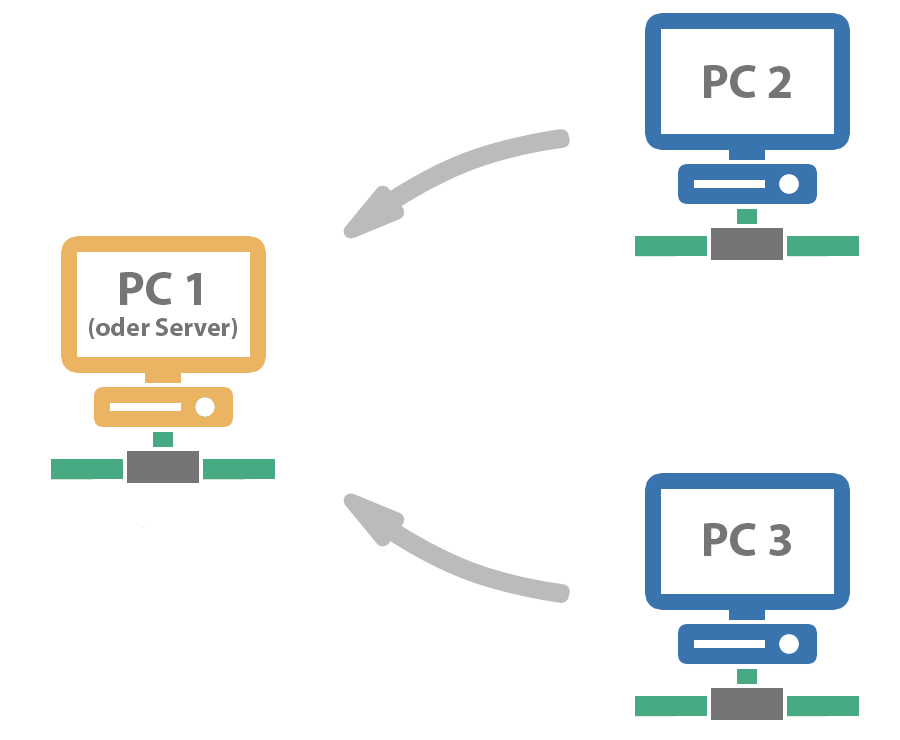 |
